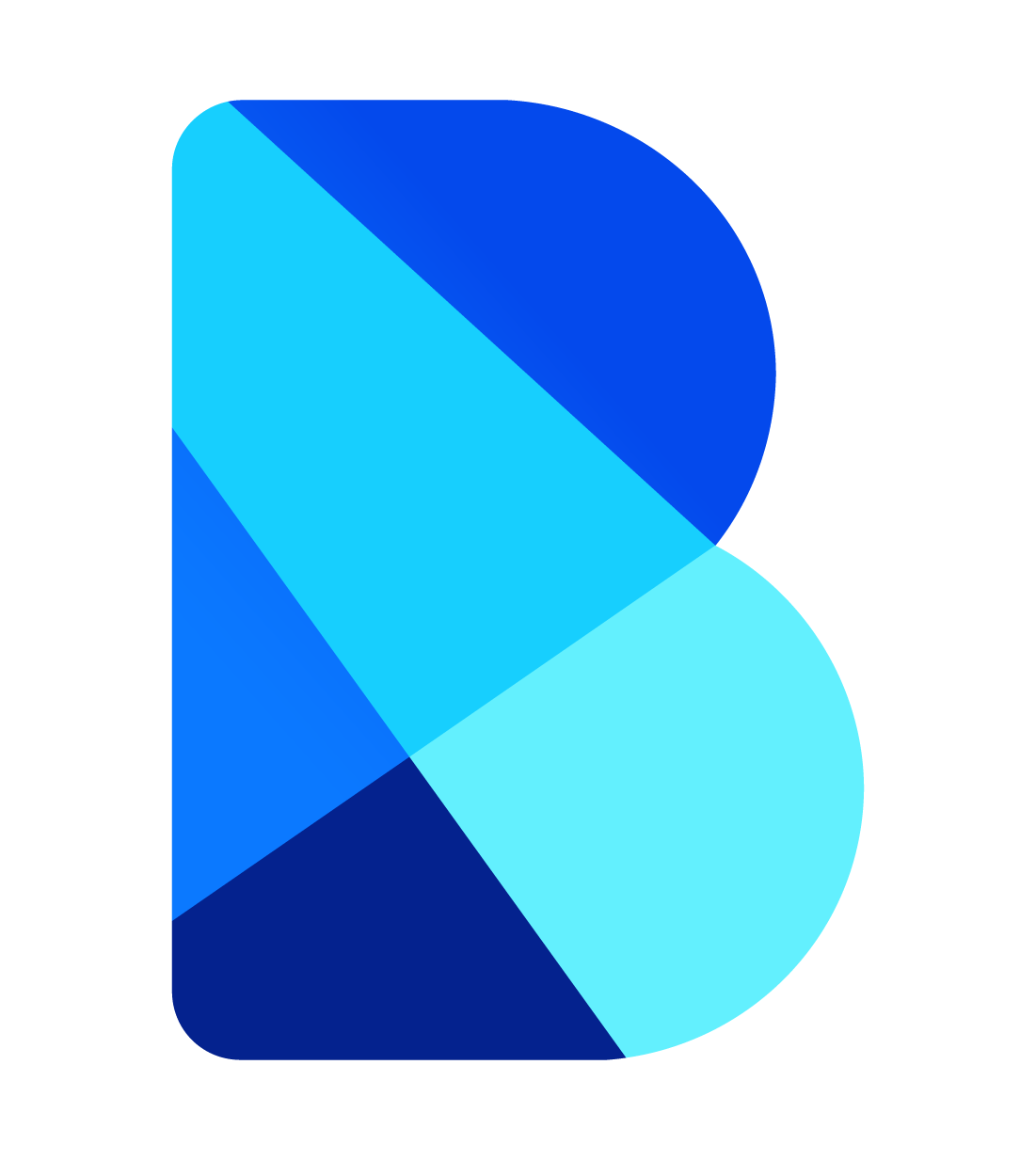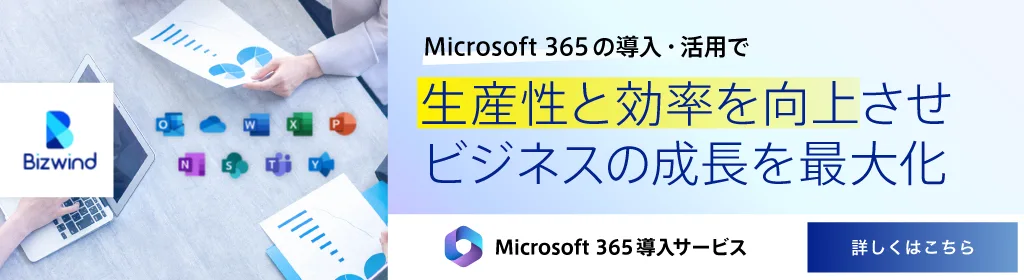記事の監修
S.Sato
記事の監修
S.Sato
マネジメント&イノベーション事業部 開発部/2グループ グループマネージャー
資格:Microsoft Office Specialist Master 2007、ITパスポートなど
2022年よりMicrosoft365とPowerPlatformの案件を担当。
それ以前は業務・Web系システムを要件定義からリリースまでの開発に従事。
IT業界歴15年の経験を活かし、PJを牽引し後続の育成にも力を注ぐ。
趣味は散歩で、思考が煮詰まった際には、近所の緑道を散歩し、新たな発見や自然からのインスピレーションを受けている。
Contents
目次
SharePointとは?

SharePointは、Microsoftが提供する企業向けの情報共有・業務効率化ツールです。ファイル共有やドキュメント管理、ワークフローの自動化など、多彩な機能を備え、業種や規模を問わず活用されています。本セクションでは、SharePointの概要や進化の過程、他ツールとの違いを解説し、どのような企業や業務に適しているのかを紹介します。
SharePointの概要
SharePointとは、マイクロソフト社が提供する企業向けのファイル共有・コラボレーションを行うためのサービスです。
SharePointと比較されるサービスとして、マイクロソフト社が提供するOneDriveがあります。どちらもファイル共有サービスですが、違いを簡単に述べるとすれば、SharePointは組織向け、OneDriveは個人向けのサービスです。
また、SharePointはポータルサイト(チームサイト)を作成できます。部署やチーム、プロジェクト毎にファイルや情報を管理する場合により効果を発揮します。
そのためSharePointはビジネスの現場で広く利用されています。
SharePointの歴史と進化
SharePointは、2001年に「SharePoint Portal Server」としてリリースされ、その後「Microsoft Office SharePoint Server(MOSS)」へと進化しました。2010年以降はクラウド化が進み、「SharePoint Online」がMicrosoft 365の一部として提供されるようになりました。
当初は主にドキュメント管理ツールとして活用されていましたが、現在ではワークフローの自動化、社内ポータルの構築、ナレッジ管理、プロジェクト管理など、多機能な業務支援プラットフォームへと発展しています。特に近年では、AIや自動化技術との連携が進み、Microsoft Copilotによる業務効率化の可能性も広がっています。
他ツールとの違い
企業向けの情報共有ツールには、Google DriveやBox、Dropboxなどのクラウドストレージサービス、あるいはMicrosoft Teamsのようなコミュニケーションツールもありますが、SharePointは以下の点で異なります。
- ファイル共有だけでなく、業務プロセスの管理が可能
- Google DriveやBoxはシンプルなファイル共有に特化していますが、SharePointはワークフローの自動化や承認フローの構築が可能です。
- 高度なアクセス管理とセキュリティ対策
- ユーザーごとのアクセス権限設定、バージョン管理、監査ログ機能が充実しており、企業の情報ガバナンスを強化できます。
- Microsoft 365とのシームレスな連携
- TeamsやOutlookと連携し、チャットやメールで共有されたファイルを自動的に整理・管理できます。
- Power Automateを活用し、承認フローや通知の自動化を実現できます。
- カスタマイズ性が高い
- 自社専用のポータルサイトを構築し、ナレッジ共有やタスク管理を最適化できます。
- 独自のアプリやワークフローを組み込むことが可能です。
どのような企業・業務に向いているか
SharePointは、特に以下のような企業・業務に適しています。
- 情報共有・ナレッジ管理を強化したい企業
- 部署間の情報共有がスムーズでない企業
- 社内規程やマニュアルの管理が煩雑になっている企業
- 業務プロセスの効率化を目指す企業
- 契約書や稟議書の承認フローを効率化したい企業
- 社内申請手続きをデジタル化し、紙の運用を削減したい企業
- Microsoft 365を活用している企業
- 既にTeamsやOneDriveを利用しており、より高度な情報管理を行いたい企業
- Power Platform(Power Automate、Power Apps)を活用し、社内システムを統合したい企業
- セキュリティとコンプライアンスを重視する企業
- 金融機関や医療機関など、厳格な情報管理が求められる企業
- 内部監査や情報セキュリティ対策を強化したい企業
上記のように、SharePointは単なるファイル共有ツールではなく、業務プロセスの効率化や情報管理の高度化を目指す企業に最適なソリューションです。
SharePointでできること
SharePointでできることについてご紹介します。
ポータルサイト(チームサイト)の作成
SharePointでは、チームや部署、プロジェクト毎にポータルサイト(チームサイト)を作成することができます。作成したポータルサイト上では、情報共有や共同作業を行うことができます。
チームで共有したい情報はポータルサイト上に共有することで、複数人宛に情報を共有することができます。そのため業務効率化に繋がります。
ポータルサイトは、予め特定のビジネスニーズに合わせて設計されているテンプレートが用意されているので、そこから簡単に作成することができます。チームの特色や業務内容に合わせてカスタマイズすることも可能です。
ポータルサイトは簡単に作成することができ、情報共有を効率化することができます。
ドキュメント管理
SharePointでは、ポータルサイト上で様々なドキュメントや画像などを管理することができます。
マイクロソフトの高品質なセキュリティ対策を活用し、契約書などの重要書類もSharePoint上で管理する企業も増えています。
SharePointでは、ポータルサイトで安全かつ効率的にドキュメントを管理することができます。
ワークフロー
SharePointでは、業務フローを自動化することができるワークフローの構築ができます。
例えば、特定のフォルダからファイルが削除された場合は、承認者に承認メールを送信、承認者の承認を得られたらファイルが削除される、といった仕組みです。
このようなワークフローを構築することで、重要なファイルが誤って削除されるミスを防止することができます。ワークフローを設定することで、日々の業務効率化や誤操作の抑止をすることができます。
モバイルアプリが利用可能
SharePointは、PCだけでなくスマートフォンからもアクセスすることができます。
SharePoint Onlineのモバイルアプリをインストールすることで、自宅や外出先などからでも簡単に情報にアクセスすることができます。
これにより時間や場所を選ばず、いつどこからでも必要な情報にアクセスすることが可能になります。
SharePointの強み

SharePointの強みについてご紹介します。
Microsoft製品とのシームレスな連携
SharePointは、マイクロソフトが提供するSaaSのサービスです。マイクロソフトが提供するその他のサービスとの親和性が高く、連携を行うことでより業務効率化を実現することができます。
例えば、Teamsと連携すればTeams上でファイルを管理することが可能になります。他にも、Outlookと連携することでスケジュールの共有なども可能になります。
このように、SharePointはマイクロソフト製品との親和性が高く、連携も簡単にできる点が大きな強みです。
万全のセキュリティ対策
SharePointは、マイクロソフトが万全のセキュリティ対策を行っています。
- 不正アクセス対策
- データ漏洩防止対策
- データ転送時の暗号化
- サイバー攻撃対策
また、管理者はユーザーのアクセス権をコントロールすることができます。
ユーザー毎に適切なアクセス権を付与することで、外部に対するセキュリティ対策に加え内部対策も行うことができるので、より厳重なセキュリティ対策を行うことができます。
SharePointは、マイクロソフト社によるクラウドサービスに対する最適なセキュリティ対策を行っているので、ユーザーは安心してサービスを利用することができます。
バージョン管理
SharePointでは、ドキュメントのバージョン管理をすることができます。バージョン管理とは、ドキュメントに対する変更履歴を記録するものです。
例えば、SharePoint内のWordファイルを修正した場合、修正前の状態を記憶します。これにより、修正したWordファイルを修正前の状態に復元することも可能になります。要するに、SharePointが自動でバックアップをとってくれているということです。
もし、誤ってファイルを修正したり削除したりしてしまってもバージョン履歴から復元できるので安心です。バージョン管理によって、ユーザーの誤操作にも対応することが可能です。
SharePointの活用パターン別導入メリット

企業の情報管理や業務効率化において、SharePointは業種や企業規模に応じた柔軟な活用が可能です。本セクションでは、業界ごとの活用事例や、企業規模別の導入メリット、さらに導入時に直面しやすい課題とその解決策について解説します。
業界別の活用事例
SharePointは、多様な業界で活用されており、業務の効率化や情報管理の強化に貢献しています。以下に、主要な業界別の活用例を紹介します。
1. 製造業:設計・生産データの一元管理
製造業では、設計図面や製造指示書などのドキュメント管理が重要です。SharePointを活用することで、バージョン管理を適用し、最新の設計データを正確に共有できます。また、ワークフロー機能を活用し、承認プロセスをデジタル化することで、紙ベースの管理を削減できます。
2. IT業界:プロジェクト管理とナレッジ共有
IT業界では、複数のプロジェクトが並行して進行することが多く、情報共有の効率化が求められます。SharePointのチームサイトを活用し、プロジェクトごとにタスク管理やドキュメント共有を一元化できます。さらに、ナレッジ共有の場として活用することで、開発ドキュメントやFAQを蓄積し、技術情報の社内共有を促進できます。
3. 医療業界:患者情報・診療データの共有と管理
医療機関では、診療ガイドラインや患者情報の管理が必要です。SharePointのアクセス権限管理機能を活用することで、機密性の高い情報の適切な共有が可能です。さらに、ワークフローを活用すれば、診療報告書の承認プロセスをデジタル化し、業務のスムーズな進行を実現できます。
4. 小売業:在庫・販促情報の共有
小売業では、店舗間の情報共有が重要です。SharePointのポータルサイトを活用し、在庫状況や販促キャンペーンの最新情報をリアルタイムで共有することで、各店舗の業務効率を向上させることができます。
企業規模別の導入メリット
企業規模によってSharePointの活用方法は異なります。それぞれの規模に適した導入メリットを紹介します。
1. 中小企業:情報共有の効率化とコスト削減
中小企業では、従業員が限られるため、情報管理を効率化することが求められます。SharePoint Onlineを導入することで、ファイルサーバーの維持管理コストを削減し、クラウド上でセキュアな情報共有が可能になります。
2. 大企業:部門間のコラボレーション強化
大企業では、複数の部署や拠点間での情報共有が課題になります。SharePointのポータルサイトを活用すれば、部門ごとのサイトを構築し、必要な情報を適切に整理・管理できます。さらに、ワークフローを活用することで、契約書や社内申請のプロセスを自動化し、業務効率を向上させることが可能です。
3. グローバル企業:多言語対応とリモートワークの推進
海外拠点を持つ企業では、言語や時差を考慮した情報共有が求められます。SharePointの多言語対応機能を活用することで、異なる言語のコンテンツを簡単に管理できます。また、クラウドベースであるため、リモートワーク環境でも円滑なコラボレーションが可能です。
導入時によくある課題とその解決策
1. 「情報が整理されず、必要なデータが見つからない」
課題:ファイルが乱雑に管理され、検索性が低下する。
解決策:メタデータを活用し、タグ付けや分類ルールを設定することで、検索性を向上させる。また、適切なフォルダ構造を設計し、情報の一元管理を徹底する。
2. 「アクセス権限の管理が煩雑」
課題:部署ごとに異なるアクセス制限が必要で、管理が複雑になる。
解決策:ユーザーグループごとにアクセス権限を設定し、個別のユーザー管理を最小限にする。また、定期的に権限レビューを行い、不要なアクセス権を削除する。
3. 「社員がうまく活用できない」
課題:導入後に社内で活用が進まず、業務に定着しない。
解決策:社員向けのトレーニングやマニュアルを提供し、定期的な活用促進の取り組みを実施する。また、実際の業務フローと連携させ、日常的に使いやすい環境を整える。
SharePointの導入方法
SharePointの導入方法についてご紹介します。
SharePoint Online
SharePointを単体で利用したい場合は、SharePoint Onlineを契約することで利用することができます。
SharePoint Onlineの価格は月々のサブスクリプションで1アカウント毎に下記ライセンス料がかかります。
| SharePoint Online(プラン 1) | SharePoint Online(プラン 2) | |
| 月間契約料 | ¥749/月 | ¥1,499/月 |
| Officeアプリ | 含まれない | 含まれない |
| ストレージ | 1TB | 無制限 |
※本価格情報は、2025年3月時点の参考です。
※本価格には消費税は含まれていません。
※本サイトでの価格保証は致しかねますので、正式な価格については、別途お問い合わせもしくは公式HPよりご確認ください。
ライセンスを契約すればすぐに利用開始することができます。
Microsoft 365(旧称Office 365)
企業で導入する場合は、Microsoft 365 (旧称Office 365) を導入した方がお得です。
Microsoft 365は、Word, Excel, PowerPoint, Teams, SharePoint, OneDriveなどのOffice製品を利用することができます。
SharePoint単体で契約するよりも圧倒的にお得です。
SharePoint Onlineのみ契約するよほどの理由がない場合は、Microsoft 365を導入することをおすすめします。
Microsoft 365のプランはこちらです。

参考:https://www.microsoft.com/ja-jp/microsoft-365/business/compare-all-microsoft-365-business-products
こちらもライセンスを契約すればすぐに利用開始することができます。
SharePoint Server
クラウドではなく、オンプレミスでSharePointを利用することも可能です。その場合は、マイクロソフトが提供するサービスであるSharePoint Serverを利用します。自社内で構築・運用する必要があるので、導入コストや運用コストがかかります。
メリットとしては、カスタマイズ性が高く自社内でデータを保有できる点が挙げられます。オンプレミスでSharePointを利用したい場合は、SharePoint Serverを利用しましょう。しかし、よほどの理由がない限りは、SharePoint Onlineで十分だと思います。
SharePoint Online 弊社の活用事例
SharePoint Online の活用事例をご紹介します。
各チームサイトで情報の適切な管理が可能
SharePointを利用することで、社内の情報を適切に管理することが可能になりました。
弊社では、部署やプロジェクト毎にチームサイトを作成しています。チームで共有するべき情報は、各チームサイト上で管理をしています。チームサイトで管理することでアクセス権のあるユーザーは、いつどこからでも必要な情報にアクセスすることが可能になります。
また、SharePoint上のドキュメントは共同編集もできるのでコラボレーションが向上し、作業効率も上がりました。さらに、チームサイト毎にアクセス権を付与できるので、必要なユーザーでのみ情報を共有することができます。これにより、情報漏洩などの社内セキュリティ対策も行うことができます。各チームサイトで安全で簡単に情報を共有することが可能になりました。
メニューとホームの最適化で情報を簡単に探し出せる
SharePointを上手に活用する方法は、上部のグローバルメニューとチームサイトのホーム画面を最適化することです。
弊社では、上部のメニューバーから簡単に情報を探し出せるようにしています。
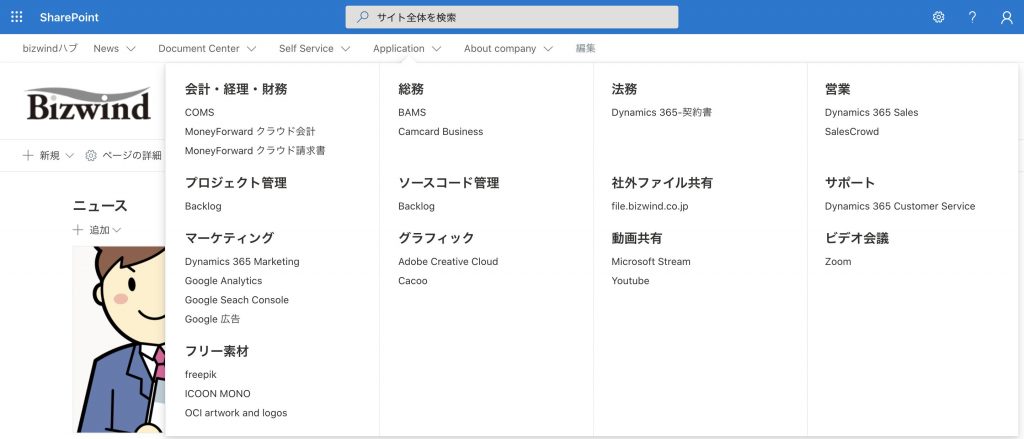
各チームサイトへのリンクや、勤怠や会計など普段会社で使用しているアプリを一覧にし、どの画面からでも遷移しやすいように設定しました。
SharePointを起点として、各サービスやドキュメントに簡単にアクセスすることができるようになります。
また、下記画像のように各チームサイトのホームにタイトルのリンクを表示することで、チームサイト内の情報にホームから簡単にアクセスすることができます。
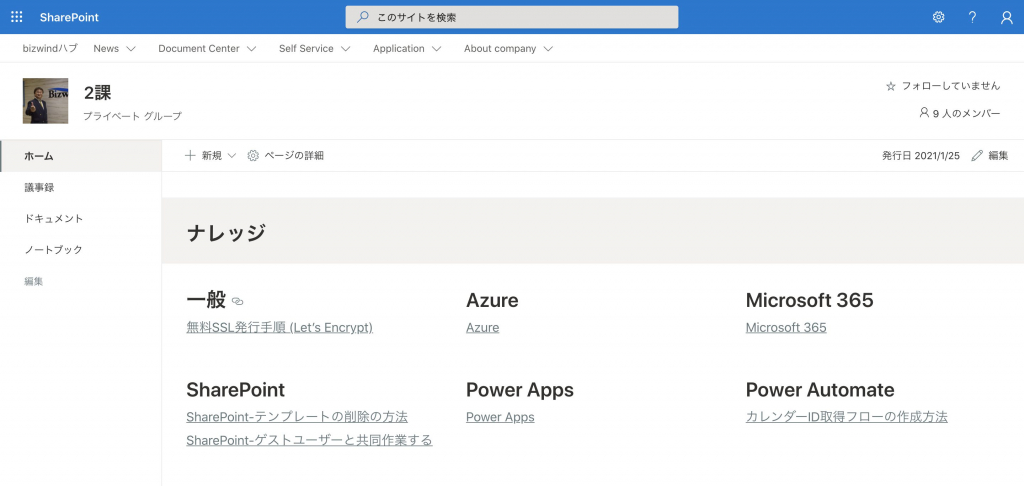
階層構造を深くせずに、全ての情報をホームから探せるようにすることで、情報を探す手間が圧倒的に削減できます。
メニューとホームを最適化したことで、SharePointによる情報共有や情報取得が圧倒的に効率化しました。
Microsoft Dynamics 365との連携でドキュメント管理最適化
弊社では、Microsoft Dynamics 365を利用しています。
Microsoft Dynamics 365についてはこちら
Dynamics 365とSharePointは、同じマイクロソフトのサービスなので親和性が高く、簡単に連携することができます。
Dynamics 365とSharePointを連携させることで、Dynamics 365で管理している顧客に関する営業資料や見積書などを、SharePoint上で一元管理することができます。
SharePointに保存されている情報は、Dynamics 365から簡単にアクセスすることができます。
顧客毎に資料を適切に管理することができるので、営業の作業効率化にも繋がります。
結果的に、営業に関するドキュメント管理が最適化され、売上増加にもつながりました。
SharePointの運用を成功させるためのポイント

SharePointを導入することで、情報共有の効率化や業務プロセスの最適化が可能になります。しかし、適切に運用しなければ、「情報が整理されず活用されない」「アクセス管理が煩雑になる」「社内で定着しない」といった課題が発生することもあります。これらの問題を防ぐためには、情報アーキテクチャの設計、ガバナンスルールの策定、ユーザー教育の実施が重要です。本セクションでは、運用を成功させるための具体的なポイントを解説します。
情報アーキテクチャの設計方法
情報アーキテクチャ(IA)とは、情報を整理し、ユーザーが必要なデータを効率よく見つけられるようにする設計のことです。SharePointでは、適切な情報アーキテクチャを構築することで、使いやすさが向上し、運用負担が軽減されます。
1. サイト構造の最適化
- トップレベルサイト、サブサイト、ライブラリの設計を明確にし、企業全体の情報整理を統一する。
- 例:企業全体の情報はポータルサイト、部門ごとの情報はチームサイト、プロジェクトごとのデータは専用ライブラリに格納する。
2. メタデータとナビゲーションの活用
- フォルダだけでなくメタデータ(タグ)を活用し、検索性を向上させる。
- グローバルナビゲーションを整備し、ユーザーが迷わず必要な情報にアクセスできるようにする。
3. 検索機能の最適化
- SharePointの検索機能を活用し、カスタムプロパティを追加することで検索精度を向上させる。
- フィルターや検索キーワードの設定を活用し、必要な情報を迅速に見つけられる環境を構築する。
ガバナンスルールの策定と管理
ガバナンスとは、SharePointを適切に管理し、情報の正確性やセキュリティを維持するためのルールやポリシーを指します。明確なルールを設定し、運用を徹底することで、無秩序なデータ管理を防ぎ、セキュリティリスクを低減できます。
1. アクセス権限管理の徹底
- 役職・部門ごとに適切なアクセス権限を設定し、不要なユーザーが機密情報にアクセスできないようにする。
- ゲストアクセスの制限や、外部共有のルールを明確化する。
- 定期的にアクセス権の見直しを行い、不要な権限を削除する。
2. バージョン管理とデータライフサイクルの設定
- ドキュメントのバージョン管理を有効化し、誤って削除・上書きした場合でも復元できるようにする。
- 不要なデータのアーカイブや削除ポリシーを設定し、ストレージを最適化する。
3. コンプライアンス対応の強化
- 監査ログを有効化し、不正アクセスやデータの改ざんを監視する。
- Microsoft Purview(旧Security & Compliance Center)を活用し、データ保護ポリシーを適用する。
ユーザー教育と社内トレーニングの重要性
SharePointを導入しても、社員が正しく使えなければ活用は進みません。社内トレーニングを継続的に実施し、ユーザーの理解度を高めることが重要です。
初期トレーニングの実施
- 全社員向けの基本操作トレーニングを行い、ファイルのアップロードや検索、アクセス権の設定方法を共有する。
- 管理者向けの詳細トレーニングも実施し、ガバナンスを維持できる体制を整える。
定期的な勉強会やQ&Aセッション
- 導入後も定期的に勉強会を開催し、新機能の紹介や運用上のベストプラクティスを共有する。
- ユーザーからの質問や課題を集め、社内FAQを充実させる。
マニュアル・ヘルプデスクの整備
- 操作マニュアルや動画チュートリアルを用意し、社員が自己学習できる環境を整える。
- 社内ヘルプデスクを設置し、トラブル時のサポート体制を構築する。
SharePointの最新動向と今後の展望

SharePointは、企業の情報共有や業務効率化を支える重要なプラットフォームとして進化を続けています。Microsoftは定期的に機能のアップデートを行い、最新のテクノロジーを活用した新機能を追加しています。本セクションでは、最新のアップデート情報、AIや自動化技術との連携、クラウド型とオンプレミス型の今後の動向について解説します。
Microsoftの最新アップデート情報
Microsoftは、SharePointの利便性を向上させるため、さまざまな新機能を提供しています。最近のアップデートでは、以下のような機能強化が行われています。
1. Microsoft Copilot for SharePointの導入
Copilotは、AIを活用してドキュメント管理やサイト作成を支援する機能です。具体的には、ドキュメントの要約、コンテンツの自動作成、検索の最適化を行い、情報管理の効率を大幅に向上させます。
2. SharePoint Premiumの登場
Microsoftは、より高度なドキュメント管理とセキュリティ機能を提供する**「SharePoint Premium」**を発表しました。この新プランでは、高度なコンテンツ分析、メタデータの自動タグ付け、機密情報の保護機能が追加され、企業の情報管理がより強化されます。
3. Microsoft Syntexとの統合強化
Microsoft Syntexは、AIを活用したコンテンツ理解・分類ツールで、SharePointとの統合が進んでいます。これにより、契約書や請求書などのドキュメントを自動的に分類し、関連情報を抽出することが可能になります。
AI・自動化技術との連携
近年、SharePointはAIや自動化技術との統合を強化しており、よりスマートな情報管理と業務効率化が実現できるようになっています。
1. AIによる検索機能の強化
従来のSharePointの検索機能は、キーワードベースの検索が中心でしたが、最新のアップデートではAIを活用した自然言語検索が導入されています。例えば、「先月の売上データを探して」と入力すると、関連するファイルをAIが自動的にピックアップします。
2. Power Automateとの連携によるワークフローの最適化
Power Automateと統合することで、承認フローの自動化、通知の一元化、データ入力の自動化などが可能になります。例えば、経費申請書がアップロードされた際に自動的に上長に承認依頼を送るワークフローを構築できます。
3. AIを活用したコンテンツ管理の効率化
SharePointでは、機械学習を活用して、ドキュメントの内容を分析し、自動的に適切なフォルダやカテゴリに振り分ける機能が追加されています。これにより、手動での整理作業を削減し、検索性を向上させることができます。
クラウド型とオンプレミス型の今後の動向
SharePointには、クラウド型の「SharePoint Online」、オンプレミス型の「SharePoint Server」の2つの選択肢があります。近年、クラウド化が進む中で、それぞれの方向性がどのように変化していくのかを見ていきます。
1. クラウド型(SharePoint Online)のさらなる進化
クラウド版であるSharePoint Onlineは、Microsoft 365との統合が進み、セキュリティ強化や新機能の追加が迅速に行われる点が大きなメリットです。特に、Microsoft Entra ID(旧Azure AD)との連携による高度なアクセス管理や、CopilotなどのAI機能の追加により、より使いやすい環境が整っています。
2. オンプレミス型(SharePoint Server)の動向
一方で、金融業界や政府機関など、高度なセキュリティ要件を求める企業では、引き続きオンプレミス型の需要が残ると考えられます。Microsoftは、最新バージョン「SharePoint Server Subscription Edition」を提供し、定期的な機能更新を行っています。ただし、新機能のリリース頻度はクラウド版と比べて低いため、今後はハイブリッド環境(オンプレミス+クラウド)の導入が主流になる可能性があります。
3. ハイブリッド環境の普及
多くの企業では、クラウド移行を進めながらも、一部の機密データはオンプレミス環境に保持する「ハイブリッド環境」を選択しています。Microsoftは、SharePoint Onlineとオンプレミス版のシームレスな連携を強化しており、企業ごとのニーズに応じた柔軟な運用が可能になっています。
まとめ
SharePointの詳細やSharePointの上手な活用方法についてご紹介しました。
ドキュメント管理や情報共有を効率化したい場合は、SharePointの導入をご検討されることをおすすめします。
マイクロソフト製品の導入に関しては、ぜひ多業界への導入実績があるビズウインドへお任せください。


Microsoftを導入して
コスト効率をよくしたい

Microsoftに関して
気軽に聞ける相談相手が欲しい

Microsoftを導入したが、うまく活用できていない・浸透していない

社内研修を行いたいが
社内に適任者がいない
Bizwindでは、Microsoft導入支援事業などを中心に
IT・DX推進に関する様々なご相談を承っております。
ご相談・お見積りは無料です。まずはお気軽にお問い合わせください。